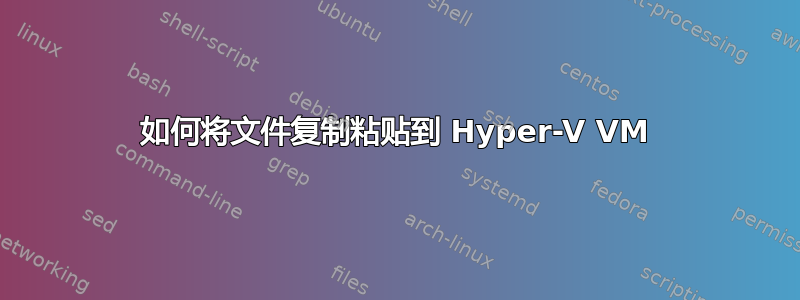
当运行 Hyper-V 和虚拟机(也使用现代 Windows 操作系统)时,真的无法在主机和虚拟机之间复制/粘贴文件吗?似乎甚至连文本都无法复制/粘贴,尽管有一个奇怪的“键入剪贴板文本”选项,但似乎只是偶尔起作用。
我肯定错过了什么。
如果有必要的话,我以主机形式运行 Windows 8.1,在虚拟机中运行 Windows 7。
答案1
最好的选择是普通的旧网络复制和远程桌面,它允许完整的剪贴板传输。
如果您尝试通过 RDP 复制大文件,则 RDP 可能会变得非常不稳定,因此如果需要传输大文件,我建议使用网络;如果您只需要复制/粘贴一些文本,RDP 就可以很好地发挥作用。
当然,为了使这两个选项正常工作,您需要将客户系统连接到您的网络并具有正确的 TCP/IP 设置。
答案2
以下是一种快速、简便、高效完成这项工作的方法:
- 如果您正在运行虚拟机,请先将其关闭。
- 找到虚拟机的虚拟硬盘映像文件 .vhd
- 右键单击此文件并选择挂载
- 这将提供“系统保留”和“本地磁盘”驱动器。
- 打开“本地磁盘”驱动器(这是虚拟机上的操作系统驱动器)
- 去那里并粘贴你的文件。
- 最后卸载或弹出其中一个驱动程序
- 运行虚拟机并转到 c:\ 驱动器,您将找到您的文件。
希望这对某人有帮助:)
答案3
根据这个 StackOverflow 答案它做无论客户操作系统是什么:
ESM 仅适用于 Windows 8.1 和 Windows Server 2012 R2 VM。由于您使用的是 Win7 VM,因此 ESM 将不可用。
虽然这里接受的答案说没有办法复制和粘贴东西,但我能在我的 Windows 8.1 主机和使用 ESM 在 Hyper-V 中运行的 Windows 10 技术预览版之间执行此操作。我尚未找到解释此问题的 Windows 8.1 文档,但对于 Server 2012R2,请参阅此TechNet 文章。
编辑:我发现这非常实用指南在 ESM 上,这明确表明您还需要 Pro 或 Enterprise 版本。
答案4
您可以将文件“刻录”到主机上的 ISO 文件,然后将该 ISO 安装到客户机上。
Windows 无法本机创建 ISO,但您可以使用类似 *红外线记录仪(GNU GPL 许可)创建 ISO。
如果您最终使用 InfraRecorder,则创建 ISO 操作将隐藏在顶部菜单中:
操作 > 刻录编辑 > 至光盘映像...
*我与 InfraRecorder 没有任何关系,我只需要复制一些文件给客人。


